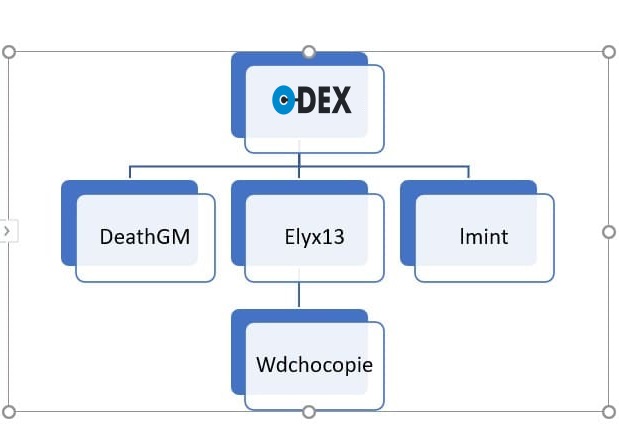Excel không chỉ là một phần mềm có thể nhập và xử lý dữ liệu, chúng còn vô cùng tiện lợi khi bạn sử dụng để vẽ biểu đồ cho nhiều mục đích khác nhau. Trong đó có cả cách làm sơ đồ tổ chức công ty trong Excel mới nhất 2023. Cùng Odex.vn khám phá các bước thực hiện trong bài viết này nhé!
I. Tại sao phải vẽ sơ đồ tổ chức công ty trong Excel?
Trong một công ty, việc nhân viên biết về sơ đồ tổ chức, các ban bệ từ nhỏ đến lớn trong công ty sẽ giúp họ có hình dung bao quát đến cụ thể về tổ chức, công ty mình đang làm. Do đó, việc trao đổi công việc, đệ trình các giấy tờ, văn bản,… sẽ đúng quy trình hơn.
Ngoài ra, việc vẽ sơ đồ tổ chức công ty trong Excel còn vô cùng hữu ích khi nó được cụ thể hoá trực quan hơn cũng như dễ dàng lưu hành Online lẫn Offline.
II. Cách làm sơ đồ tổ chức công ty trong Excel mới nhất 2023
Để có thể làm sơ đồ tổ chức công ty trong Excel, bạn sử dụng công cụ tool có sẵn: Smart Art.
Bước 1: Các bạn mở phần mềm Word, sau đó viết tên từ cấp trên đến cấp dưới.
Mẹo: dùng phím tab để phân cấp nhân viên dễ dàng hơn nhé.
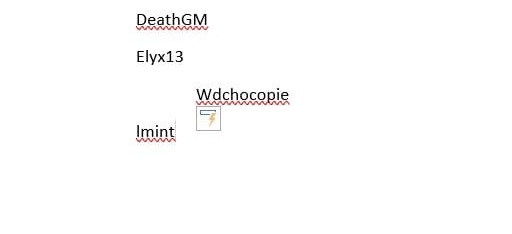
Bước 2: Vào Excel, sử dụng tính năng Merge cell để điều chỉnh cho phần văn bản bạn muốn chèn vào cho vừa vặn.
Bước 3: Tại Excel, các bạn chọn vào tab Insert > Smart Art.
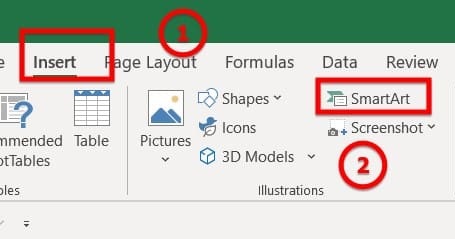
Bước 4: Hộp thoại Smart Art sẽ hiện lên. Sẽ có 3 loại cho bạn lựa chọn: Hierarchy, Relationship và Pyramid.
Bước 5: Sau khi tạo xong, hộp thoại sẽ xuất hiện ở bên dưới. Các bạn nhấn tổ hợp Ctrl + A và xóa hết đi phần được chọn.
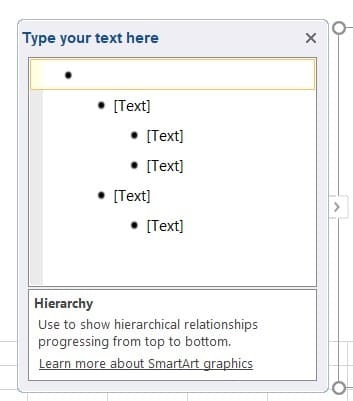
Bước 6: Bạn quay lại Word, sau đó bạn Copy phần vừa viết vào phần vừa xóa ở bước 5.
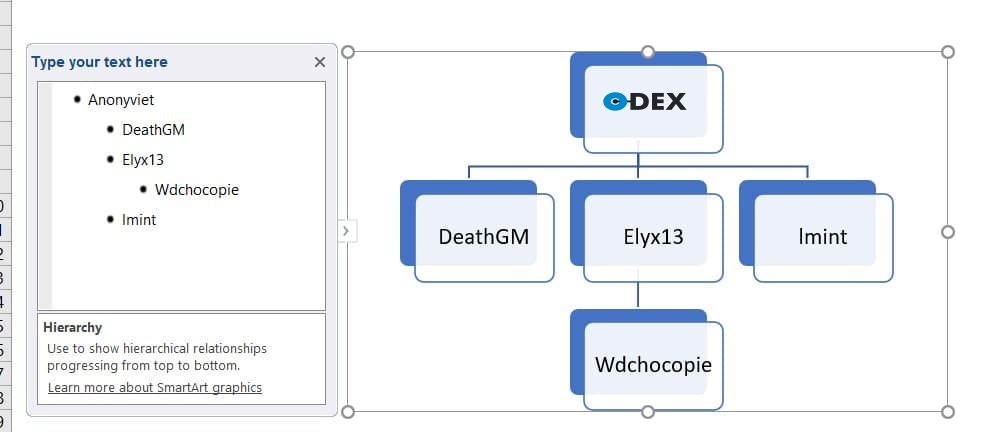
Bước 7: Tuỳ chỉnh hình dáng sao cho vừa vặn với văn bản ở trong. Như vậy, bạn đã hàon thành việc làm sơ đồ tổ chức công ty trong Excel.
Làm sơ đồ tổ chức công ty trong Excel là một trong những kỹ năng cần có của một người nhân sự cốt cán trong công ty. Hy vọng rằng với bài viết này của Odex.vn bạn có thể áp dụng trong công việc, đời sống của mình.